3 способа создать потрясающие рамки в Google Документах

Узнайте, как добавить границы в Документы Google, включая создание рамок с помощью таблиц или изображений. Эффективные решения внутри!
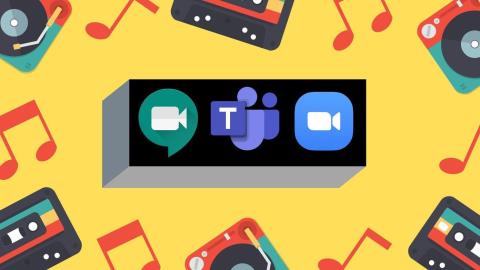
Процесс совместного использования экрана в приложениях для удаленных собраний кажется довольно простым. Нажмите кнопку общего доступа к экрану, а затем выберите окно, которым вы хотите поделиться. Это все. Что делать, если вы находитесь на собрании и делитесь видео, но участники ничего не слышат? Это может быть мучительно. Как поделиться видео вместе со звуком в таких приложениях, как Zoom, Google Meet и Microsoft Teams? Найдите ответ в этом посте.
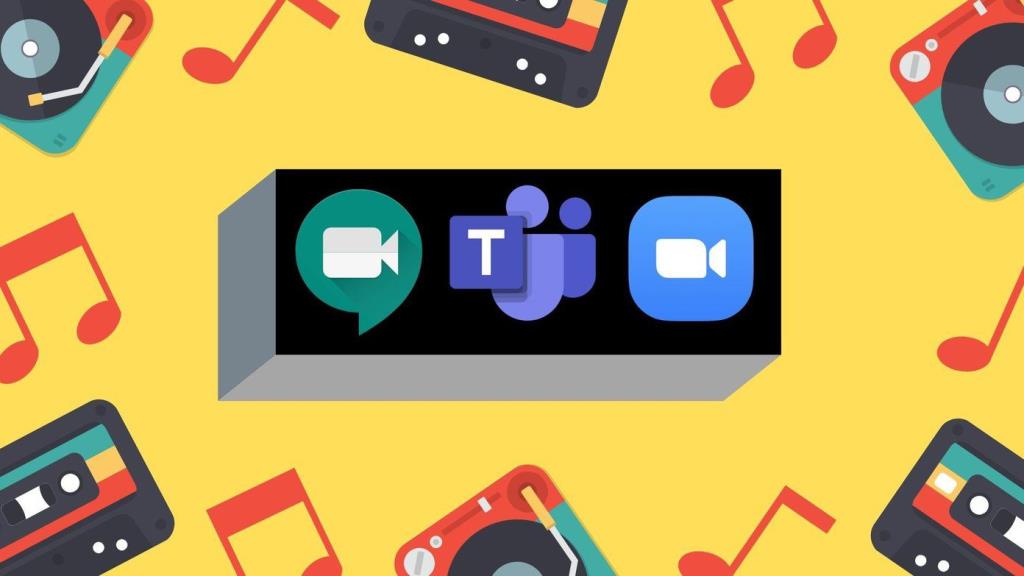
Начнем с Microsoft Teams и Google Meet, а также подробного руководства по Zoom . Поскольку Zoom поддерживает совместное использование аудио без совместного использования экрана, мы рассмотрели и это. В качестве бонуса мы также ответили на различные популярные вопросы о совместном использовании аудио в этих приложениях в конце поста.
Давайте начнем.
Как поделиться видео со звуком в Microsoft Teams
На данный момент функция совместного использования экрана, содержащего видео вместе со звуком, в Microsoft Teams ограничена только приложением Windows. Вы не можете использовать его на Mac и мобильных приложениях (Android и iOS). Кроме того, вы не сможете поделиться компьютерным звуком, если используете доску в Teams или при совместном использовании файла PowerPoint.
Чтобы поделиться системным звуком в Microsoft Teams, щелкните значок «Поделиться» на нижней панели инструментов на собрании Microsoft Teams. Появится несколько вариантов. Сначала установите флажок «Включить системный звук», а затем выберите режим обмена.
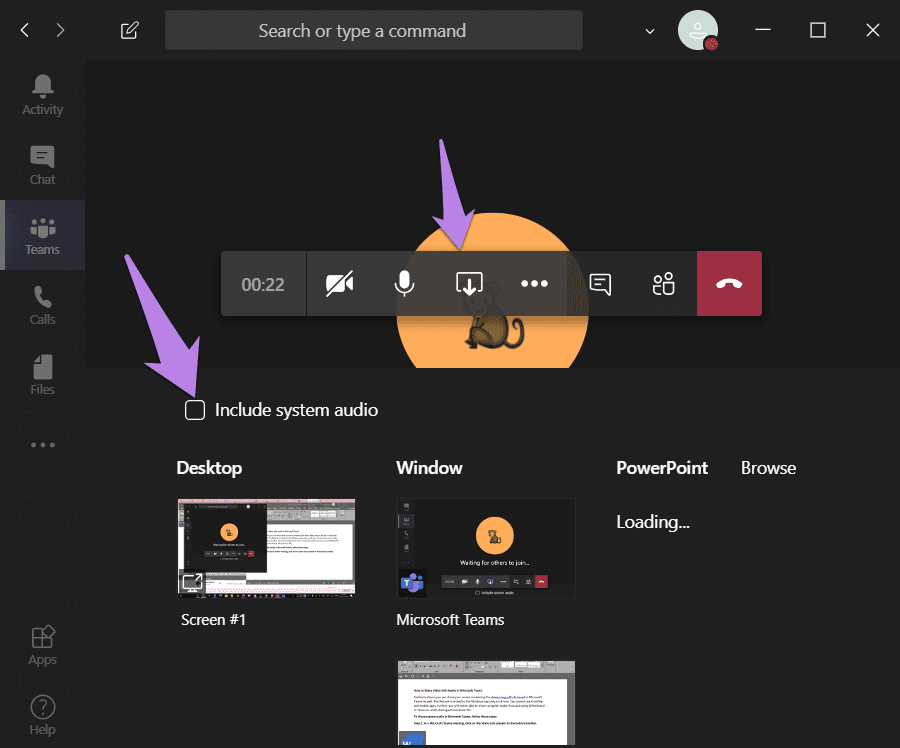
Как представить видео со звуком в Google Meet
До середины апреля 2020 года у Google Meet не было возможности делиться системным звуком. Затем Google выпустил обновление , в котором появилась функция добавления системного звука в Meet. Теперь, когда вы делитесь вкладкой Chrome в Meet, вы можете включить системный звук. Таким образом, другие могут слышать все, что играет на этой конкретной вкладке.
Примечание . Функциональность ограничена только вкладками Chrome. Вы не можете обмениваться звуком напрямую с вашего компьютера.
Чтобы использовать эту функцию, откройте Chrome и воспроизведите видео, для которого вы хотите поделиться звуком на собрании. Если все выглядит и звучит нормально, откройте Google Meet и присоединитесь к собранию.
Нажмите кнопку «Подарить сейчас» внизу и выберите вкладку Chrome.
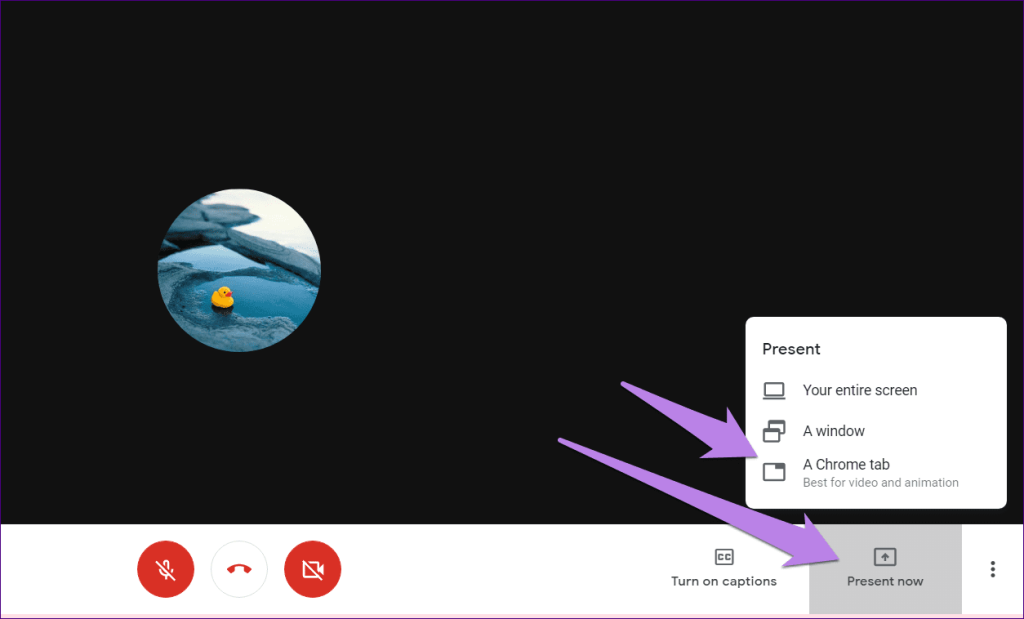
Выберите вкладку Chrome из списка открытых вкладок. Убедитесь, что вы установили флажок рядом с Поделиться аудио внизу. Затем нажмите «Поделиться».
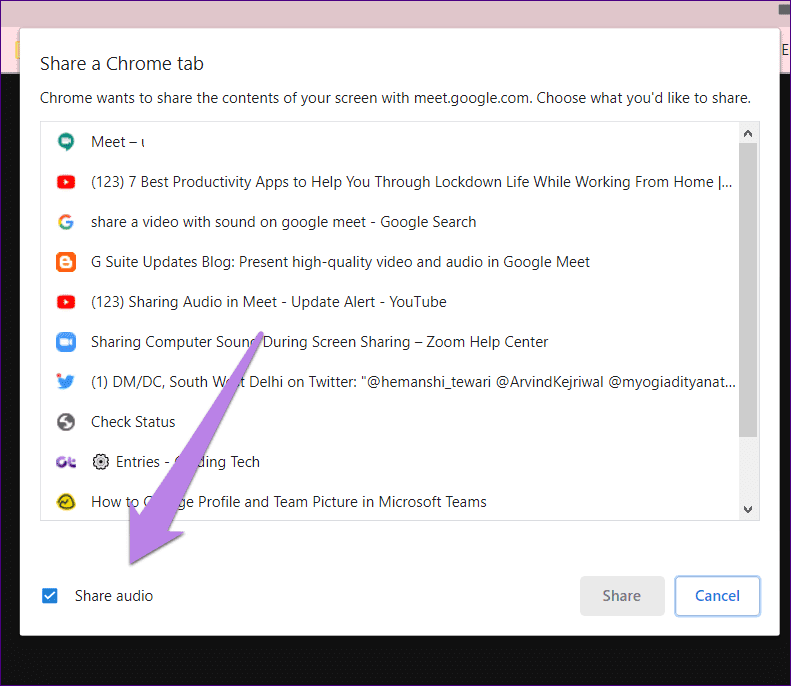
Как поделиться видео со звуком в Zoom
Поскольку эта функция доступна в настольных и мобильных приложениях, давайте проверим шаги отдельно.
Делитесь видео со звуком в настольных приложениях Zoom
Когда вы включите эту функцию, любой звук, воспроизводимый на вашем компьютере, будет слышен другим.
Примечание. Вы не можете обмениваться звуком с компьютера, когда в Zoom используется совместное использование нескольких экранов .
Вот шаги, чтобы поделиться аудио в Zoom:
Шаг 1: Присоединяйтесь к конференции Zoom.
Шаг 2: Нажмите кнопку «Поделиться экраном» на нижней панели инструментов.
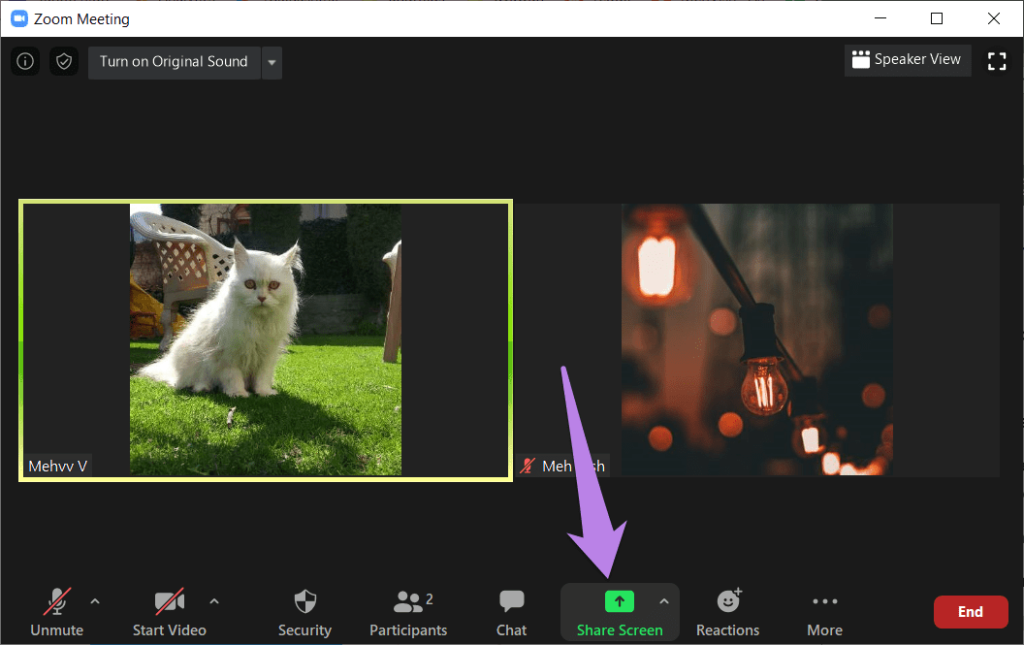
Совет: Вот руководство о том, как узнать пароль для собрания Zoom .
Шаг 3: Вам будут показаны окна, которыми вы можете поделиться. Выберите тот, который содержит ваше видео. Это может быть из браузера или видео на вашем компьютере.
Затем установите флажок рядом с «Поделиться звуком компьютера» внизу и нажмите кнопку «Поделиться».
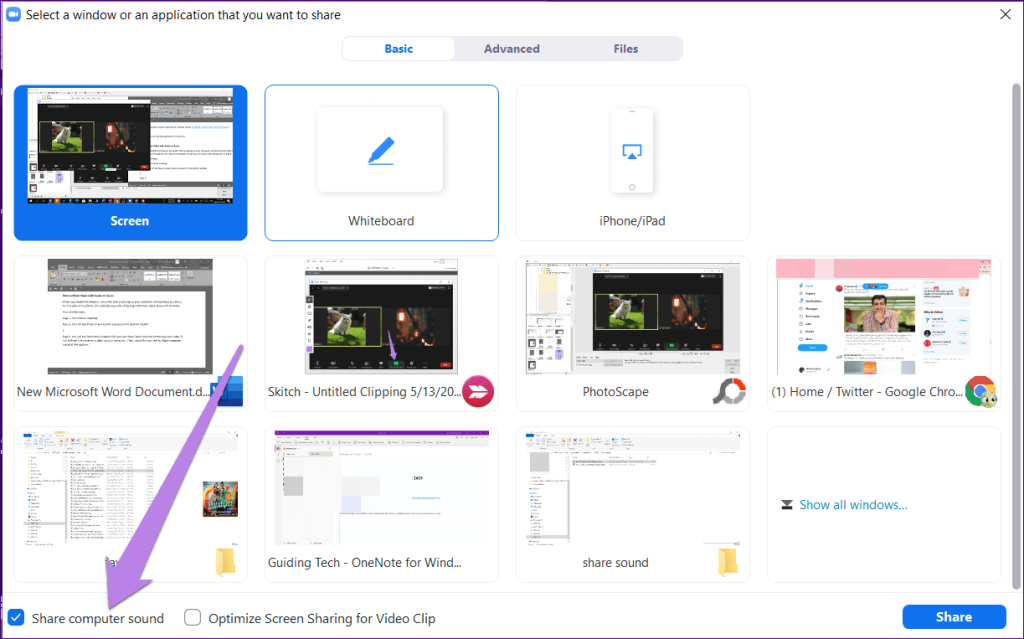
Примечание. Другие люди даже услышат уведомление и другие звуки на вашем ПК, когда вы поделитесь звуком с компьютера.
Делитесь компьютерным звуком в Zoom после демонстрации экрана
Если вы уже начали совместное использование экрана, вам не нужно останавливать совместное использование, чтобы воспроизвести аудио с компьютера. Чтобы поделиться или остановить звук компьютера после того, как вы начали общий доступ к экрану, наведите указатель мыши на верхний край экрана. Появится панель инструментов. Нажмите на значок с тремя точками и выберите Поделиться звуком компьютера. Повторите шаги, чтобы отключить звук.
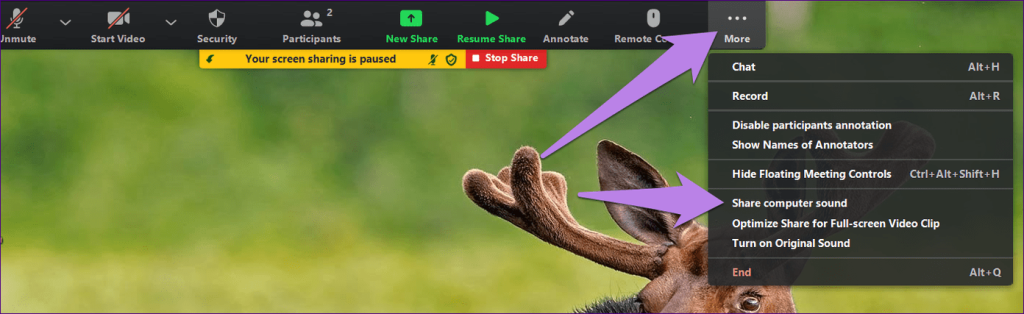
Делитесь видео со звуком в мобильных приложениях Zoom
Хотя функция совместного использования экрана доступна в приложении Zoom для Android, вы не можете совместно использовать аудио. Однако все по-другому в версии приложения для iOS, где вы можете поделиться звуком со своего телефона.
Для этого вам просто нужно нажать кнопку «Поделиться контентом» внизу внутри собрания Zoom. Затем выберите Экран.
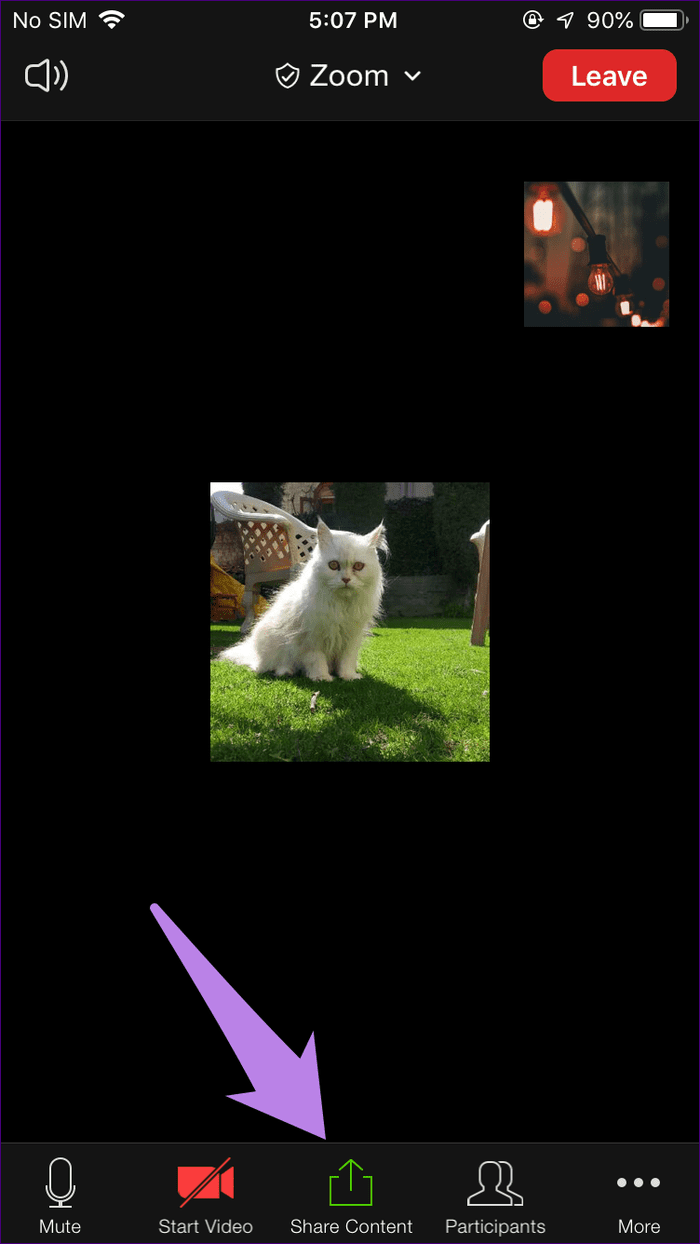
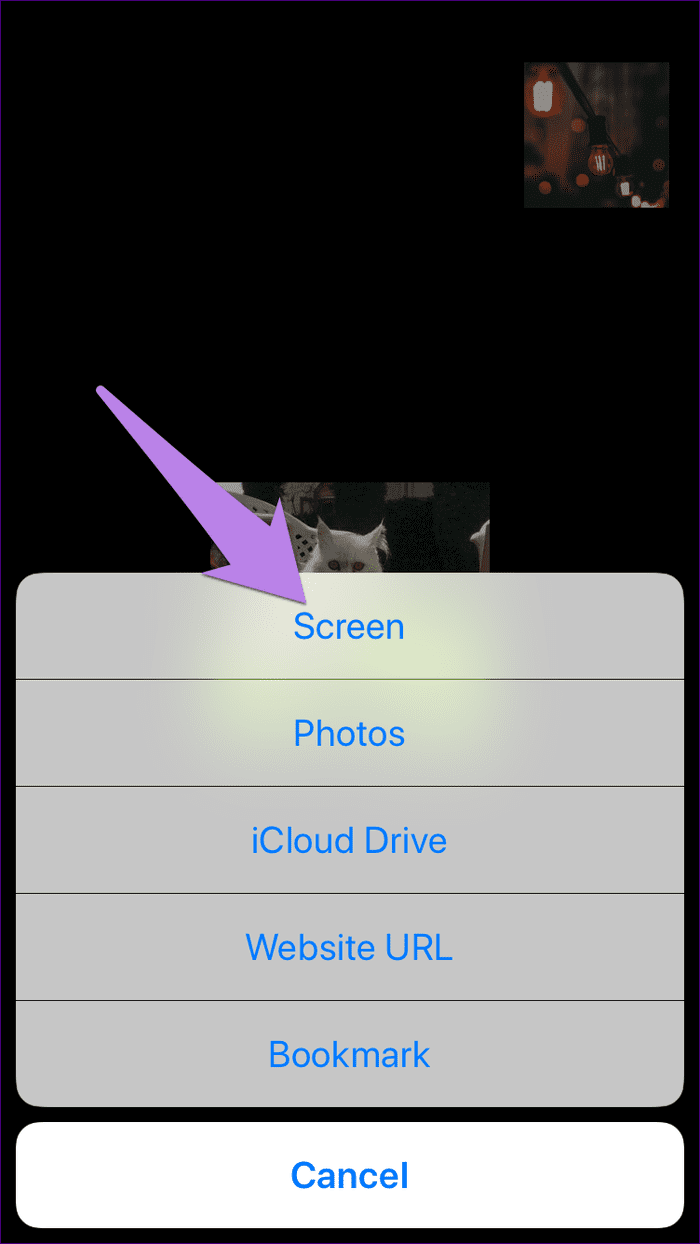
Появится экран трансляции экрана. Нажмите на Zoom и нажмите кнопку «Начать трансляцию». Теперь воспроизведите аудио или видео на своем телефоне, и другие люди услышат тот же звук.
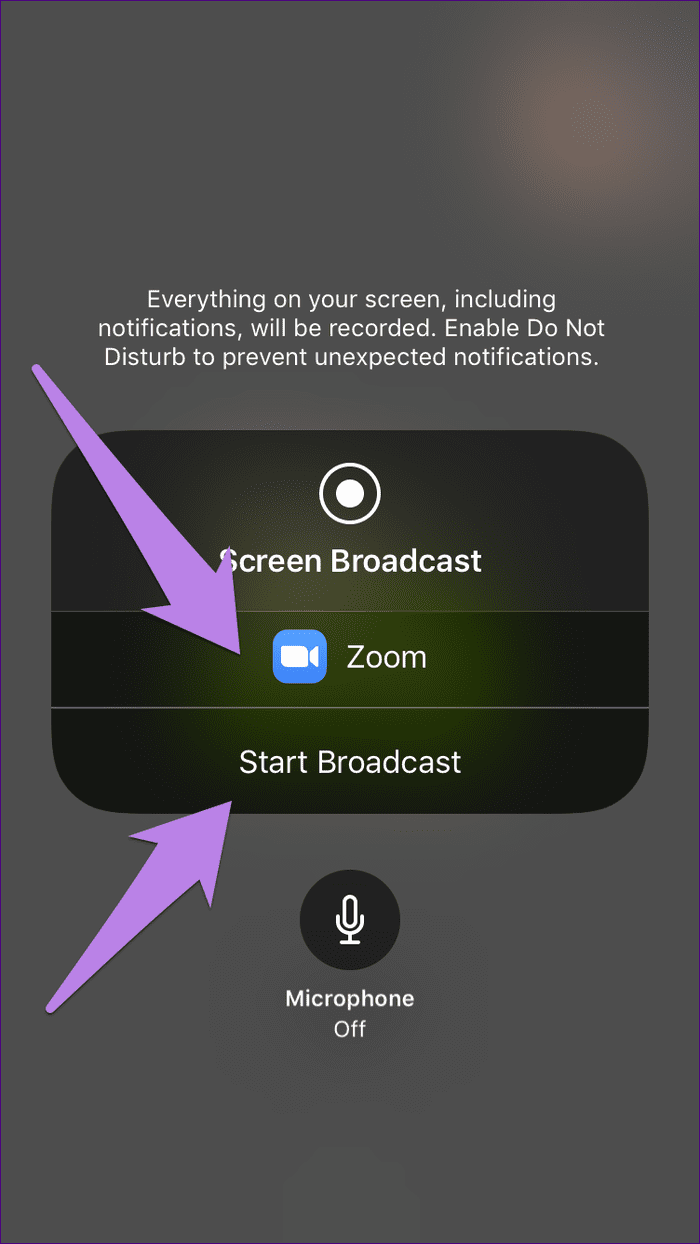
Чтобы остановить трансляцию, коснитесь верхнего края экрана и выберите «Стоп» в появившемся всплывающем меню. Вы попадете на экран трансляции Zoom. Нажмите в любом месте, чтобы вернуться к вызову.
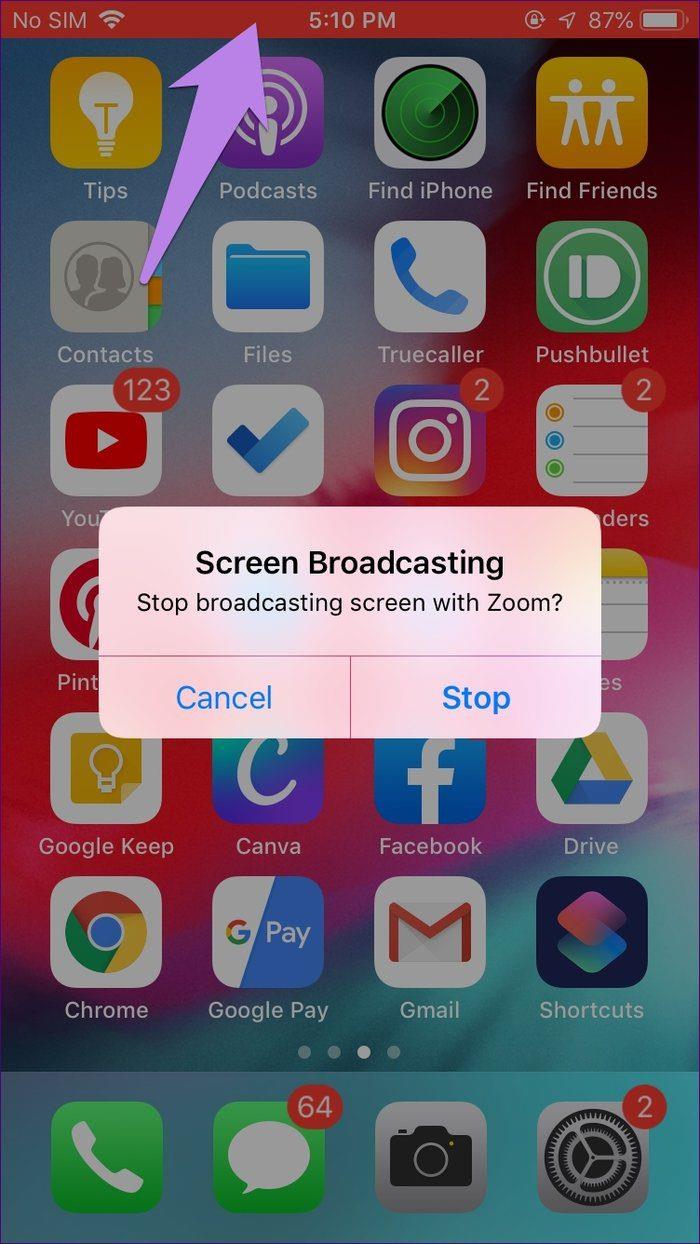
Бонус: как поделиться звуком компьютера в Zoom без совместного использования экрана
Демонстрация экрана при совместном использовании компьютерного звука не является обязательной. Что, если пользователь хочет воспроизвести фоновую музыку для живого видео?
К счастью, существует способ, с помощью которого вы можете просто обмениваться компьютерным звуком, не отображая ничего на экране Zoom. Да, вы даже можете отключить свое видео. Другие участники встречи будут видеть только изображение вашего профиля и слышать звук компьютера.
Чтобы воспроизводить музыку в Zoom без демонстрации экрана, выполните следующие действия:
Шаг 1. На собрании Zoom нажмите кнопку «Поделиться экраном» внизу.
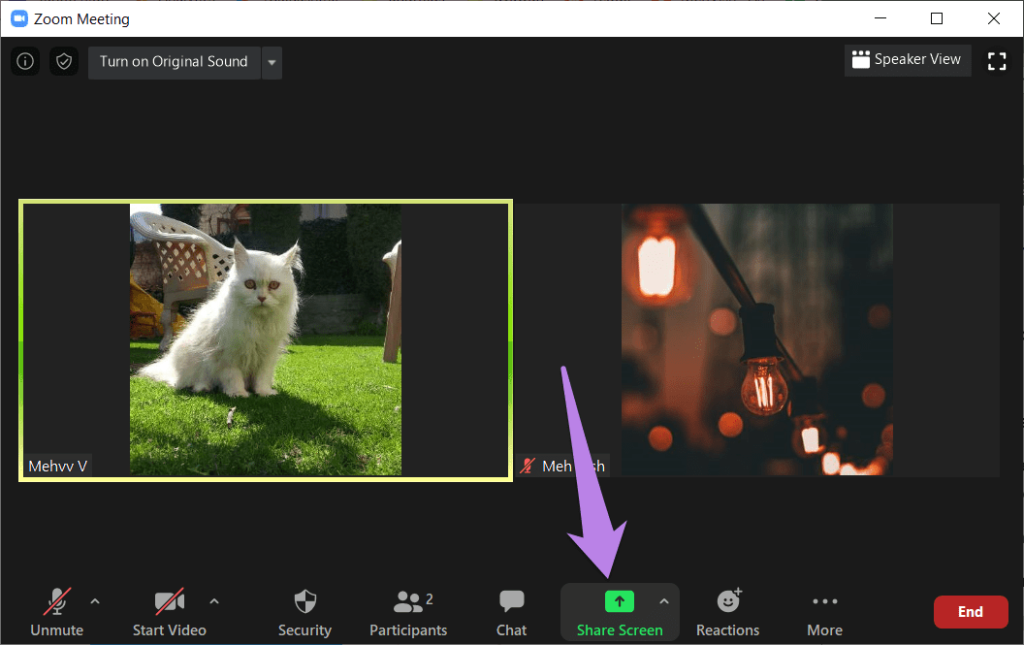
Шаг 2: Нажмите на вкладку «Дополнительно» вверху. Затем выберите «Музыка» или «Только звук компьютера» и нажмите кнопку «Поделиться».
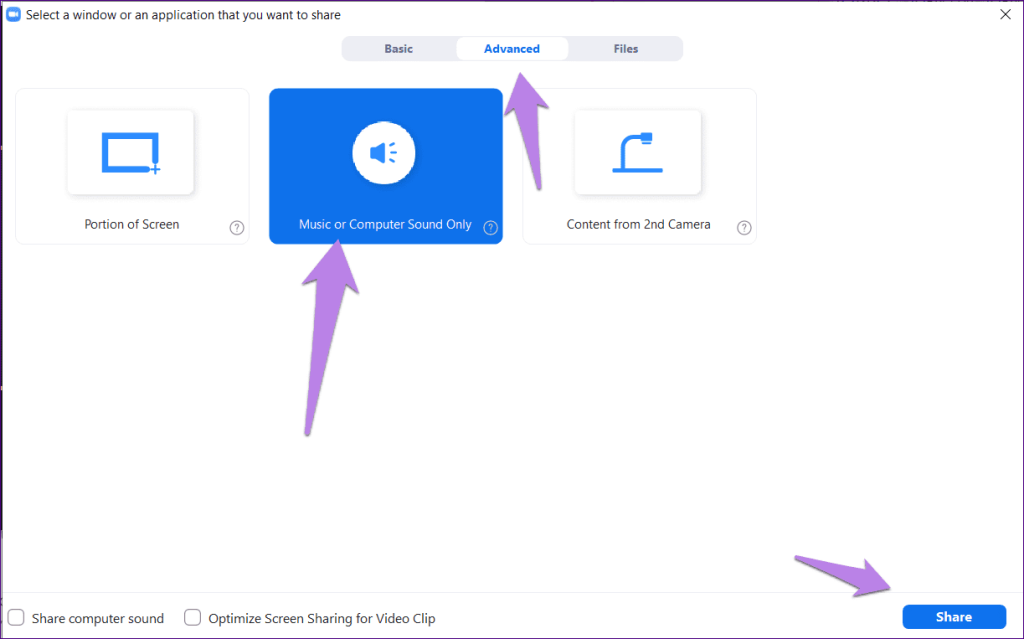
Примечание. Этот параметр работает независимо от параметров «Отключить звук» и «Показать видео». То есть системный звук будет общим, даже если вы сами отключите звук.
Исправлено: не слышно аудио от других на мобильном устройстве в Zoom
Если вы не слышите чужой звук (как с микрофона, так и с компьютера) на своем мобильном телефоне, убедитесь, что вы включили параметр «Присоединиться к звуку» на своем телефоне. Для этого просто коснитесь параметра «Присоединиться к аудио» в нижней части экрана собрания в мобильном приложении Zoom. Затем выберите Звонок через звук устройства.
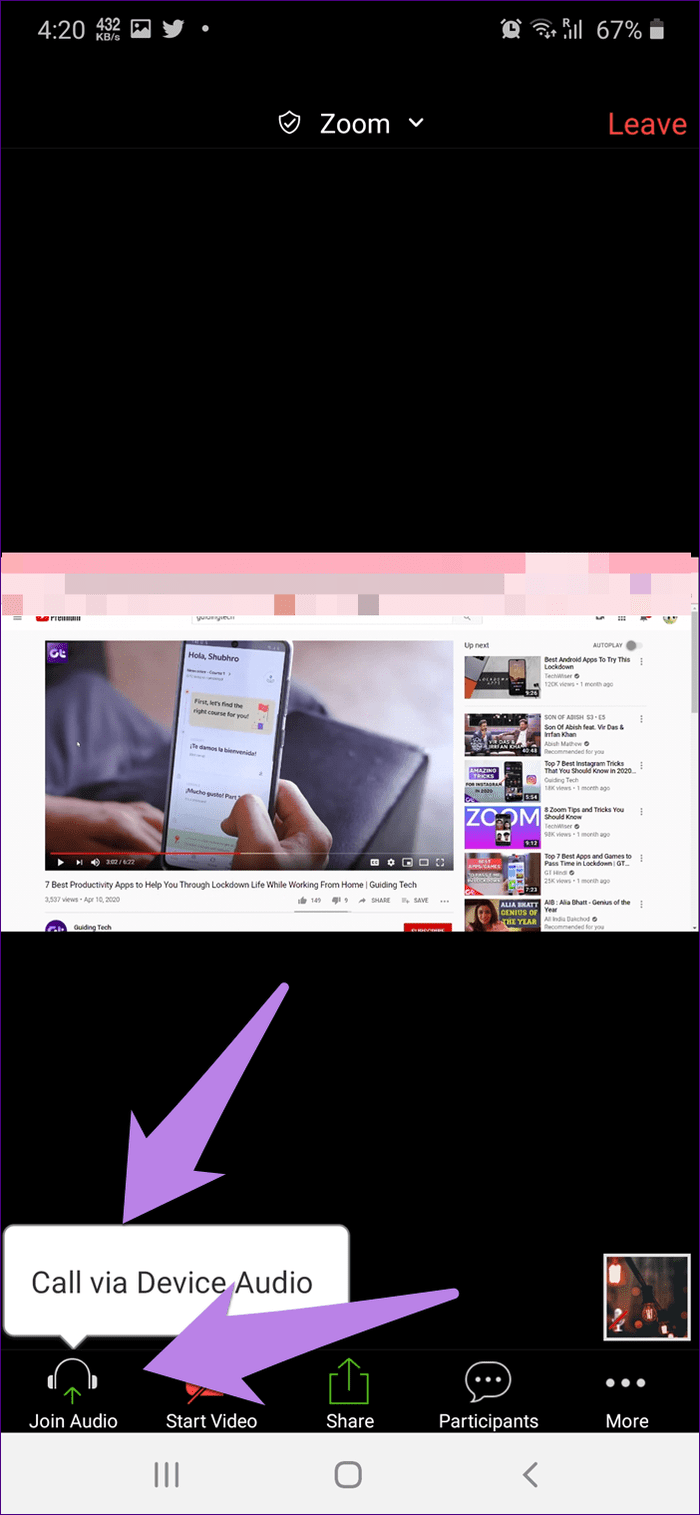
Часто задаваемые вопросы: совместное использование звука компьютера в приложениях для видеоконференций
Вот некоторые часто задаваемые вопросы о совместном использовании аудио в таких приложениях, как Zoom, Meet и Microsoft Teams.
Могут ли люди слышать и видеть вас во время совместного использования звука
Это полностью зависит от настроек вашей камеры и микрофона. Вам решать, хотите ли вы оставить их включенными или нет. Эти настройки не зависят от функции совместного использования звука компьютера. Таким образом, вы даже можете говорить и воспроизводить видео одновременно со звуком.
Как изменить громкость звука при совместном использовании звука компьютера
Если вы измените системную громкость, громкость изменится только на вашей стороне. Вам нужно изменить громкость в приложении, чтобы увеличить ее и для других. Например, если вы воспроизводите песню через YouTube , увеличьте громкость на YouTube.
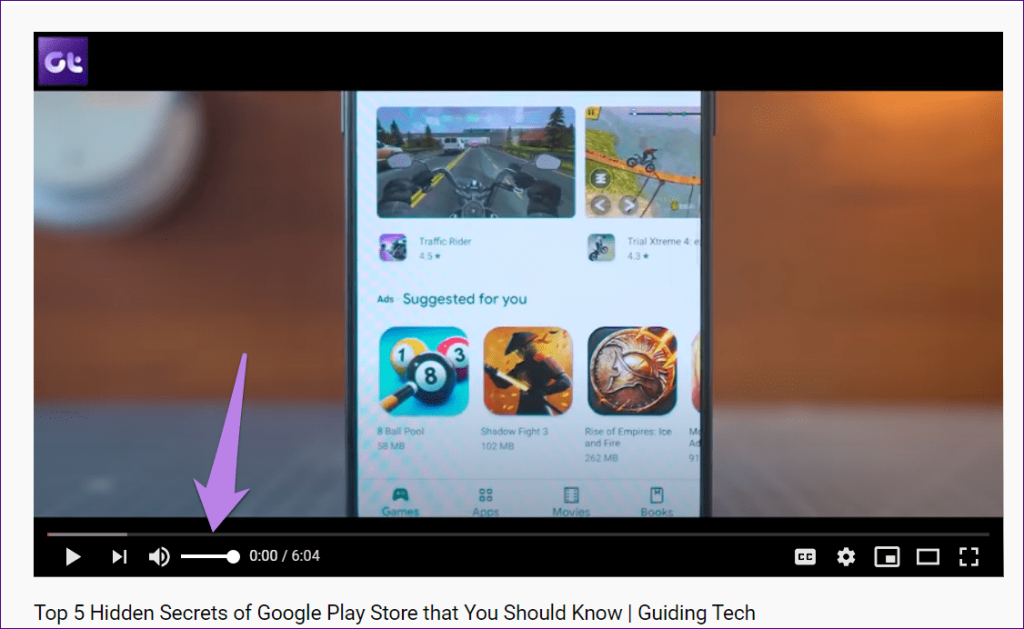
Влияет ли ношение наушников на компьютерный звук
Нет. Вы можете продолжать носить наушники во время обмена компьютерным звуком.
Конкуренция сильна
Все три приложения позволяют обмениваться аудио с видео. Тем не менее, Zoom немного опережает двух других, поскольку предлагает возможность делиться звуком, не делясь экраном. Zoom имеет преимущество перед Google Meet и с точки зрения других функций. Даже Facebook представил функцию Rooms, чтобы конкурировать с Zoom . Давайте посмотрим, какие еще функции появятся в этих приложениях в будущем.
Далее: Zoom может сделать вашу жизнь проще, если вы знаете, как использовать его в полной мере. Наш окончательный гид может помочь вам в этом.
Узнайте, как добавить границы в Документы Google, включая создание рамок с помощью таблиц или изображений. Эффективные решения внутри!
Это полное руководство о том, как изменить тему, цвета и многое другое в Windows 11 для создания потрясающего рабочего стола.
iPhone завис на домашних критических оповещениях? В этом подробном руководстве мы перечислили различные обходные пути, которые вы можете использовать, чтобы исправить ошибку «Домой хочет отправить критические оповещения iPhone». Узнайте полезные советы и решения.
Zoom - популярная служба удаленного сотрудничества. Узнайте, как добавить изображение профиля вместо видео, чтобы улучшить свою конфиденциальность.
Откройте для себя эффективные стратегии получения баллов Microsoft Rewards. Зарабатывайте на поисках, играх и покупках!
Изучите эффективные методы решения неприятной проблемы с бесконечным экраном загрузки Skyrim, гарантируя более плавный и бесперебойный игровой процесс.
Я внезапно не могу работать со своим сенсорным экраном, на который жалуется HID. Я понятия не имею, что поразило мой компьютер. Если это вы, вот несколько исправлений.
Прочтите это полное руководство, чтобы узнать о полезных способах записи вебинаров в реальном времени на ПК. Мы поделились лучшим программным обеспечением для записи вебинаров, а также лучшими инструментами для записи экрана и видеозахвата для Windows 10, 8, 7.
Вы случайно нажали кнопку доверия во всплывающем окне, которое появляется после подключения вашего iPhone к компьютеру? Вы хотите отказаться от доверия этому компьютеру? Затем просто прочтите эту статью, чтобы узнать, как отменить доверие к компьютерам, которые вы ранее подключали к своему iPhone.
Хотите знать, как транслировать «Аквамен», даже если он недоступен для потоковой передачи в вашей стране? Читайте дальше, и к концу статьи вы сможете насладиться Акваменом.








